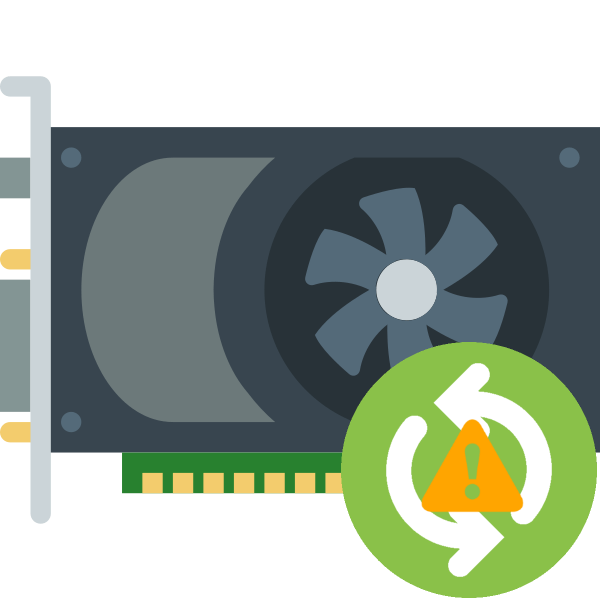Зміст

Кожен користувач, придбавши потужну (або не дуже) відеокарту, бажає знати, який рівень продуктивності має заповітна «залізяка». У цій статті ми розберемо способи тестування графіки відеокарт.
Тест графічної продуктивності відеокарти
Тестування продуктивності GPU являє собою процес визначення кількості кадрів, яке він зможе отрисовать в тій чи іншій сцені за одну секунду. Це завдання вирішують спеціальні програми. Вони визначають швидкість обробки графіки кожен за своїм алгоритмом, видаючи певну кількість очок, яке можна порівняти з результатами інших тестувальників.
Деякі ігри також мають власні бенчмарки. Їх відмінність полягає в тому, що в якості результату показується FPS – кількість кадрів в секунду, що дає можливість зрозуміти, наскільки комфортним буде ігровий процес при поточних Налаштуваннях.
Спосіб 1: Ігрові бенчмарки
Як ми вже писали вище, деякі ігри мають власні тести продуктивності. Найбільш відомі це GTA 5, Deus Ex Mankind Divided, Metro 2033, Shadow of the Tomb Raider (і дві попередні частини) та інші. Знайти бенчмарк можна перейшовши в Налаштування. Наприклад, в GTA 5 необхідно зайти в розділ «графіка» в меню і натиснути клавішу TAB .
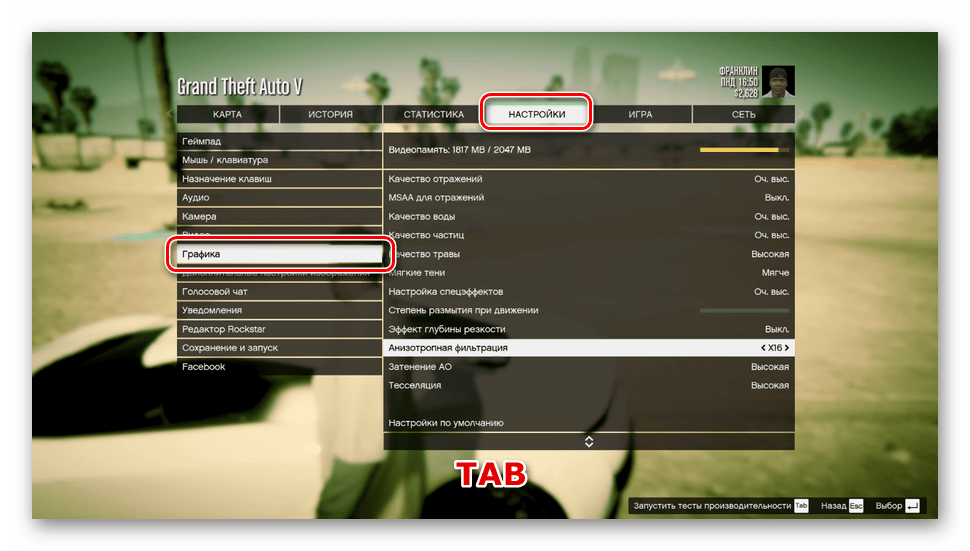
На екрані разом з тестовими сценами буде показаний лічильник кадрів.
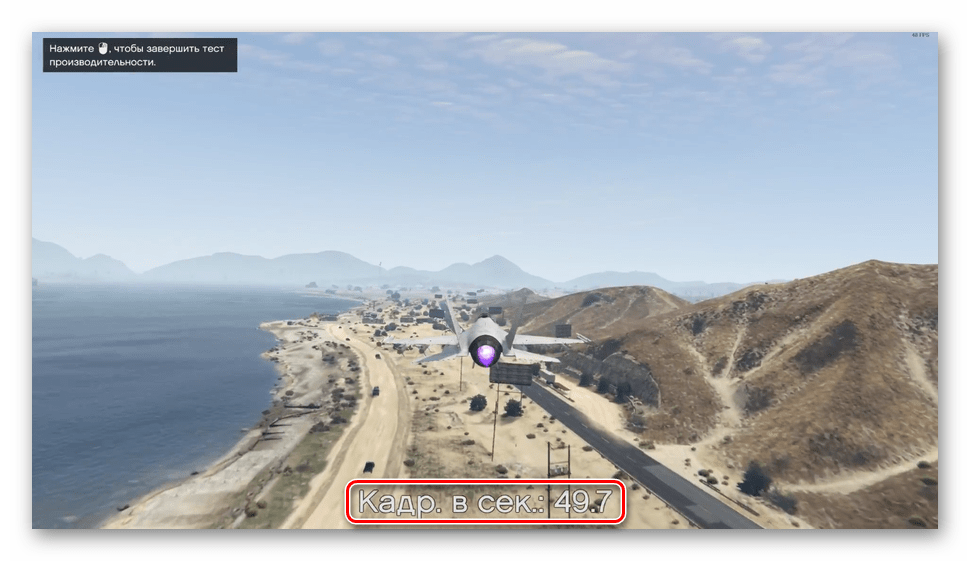
Плюс таких тестів в тому, що вони показують продуктивність в реальних умовах і виводять результати в зрозумілих цифрах.
Спосіб 2: 3DMark
Дана програма є найбільш популярним інструментом для тестування комп'ютера. Вона містить безліч бенчмарків для різних версій DirectX і видає підсумкові результати у вигляді очок, в народі іменованих «папугами». Ними можна Поділитися на спеціальному ресурсі, а також порівняти з показниками «заліза» інших користувачів.
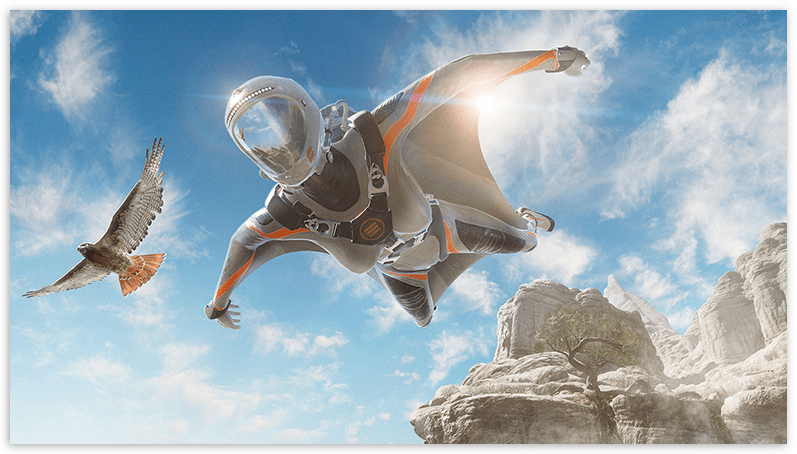
Детальніше: тестування відеокарти в 3DMark
Зверніть увагу, що з недавнього часу програма доступна тільки в Steam . Для того щоб її завантажити і встановити, необхідно виконати наступні дії:
- 1. Входимо в свій аккаунт Стим.
- Переходимо за посиланням нижче і натискаємо кнопку «Steam»
.
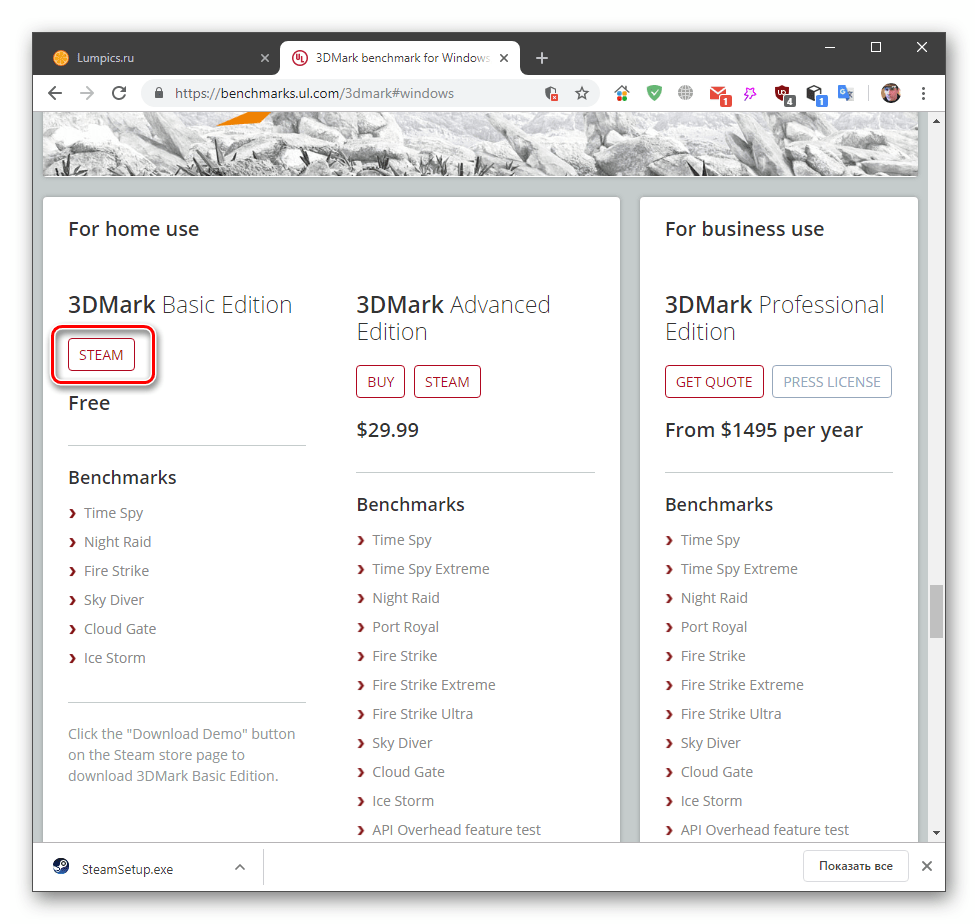
- Прокручуємо сторінку і натискаємо кнопку " завантажити демонстрацію»
.
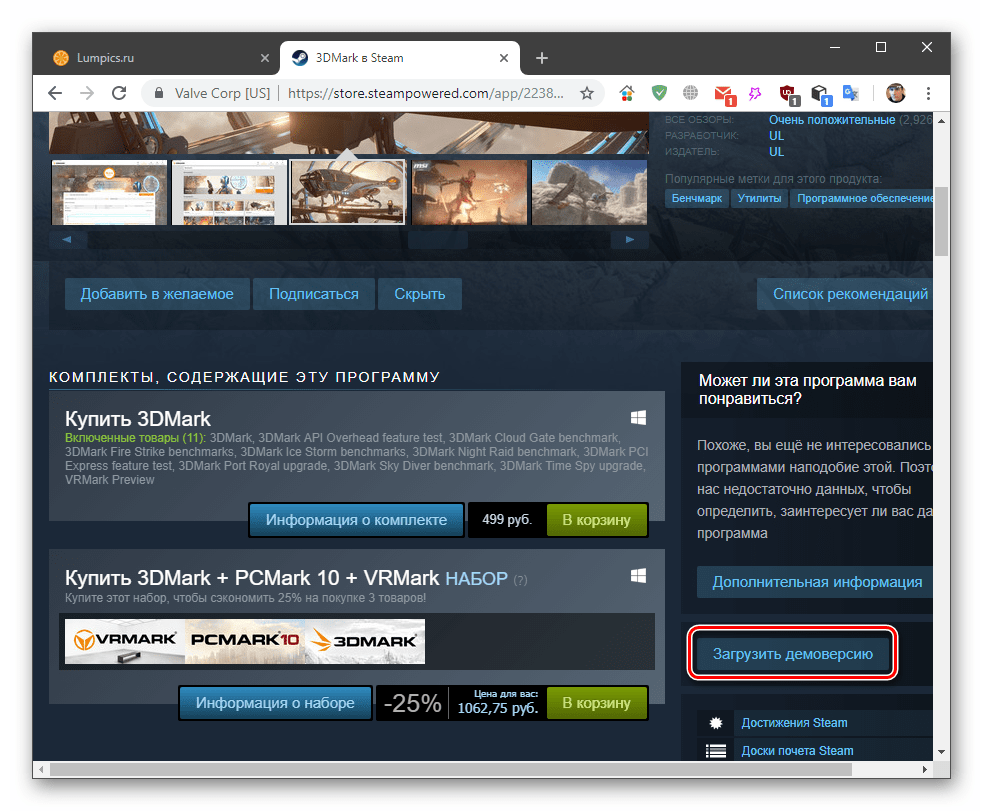
- Далі тиснемо " Так, У мене є Steam»
.
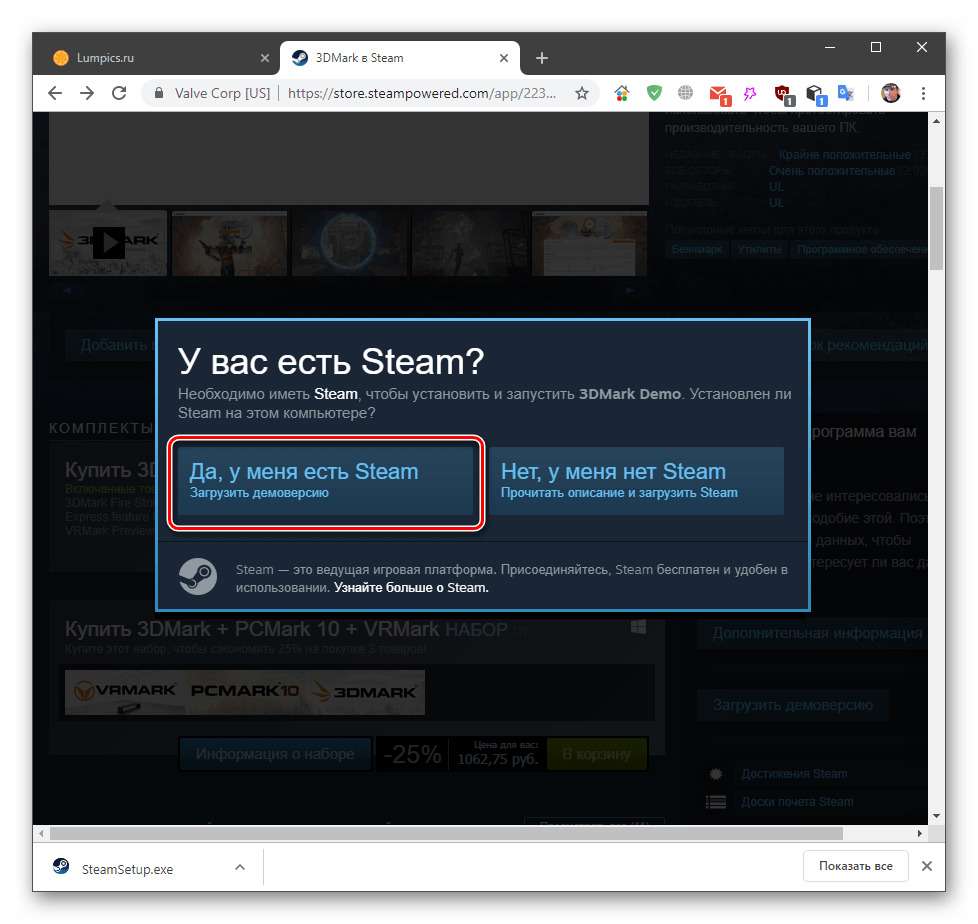
Підтверджуємо запуск програми.
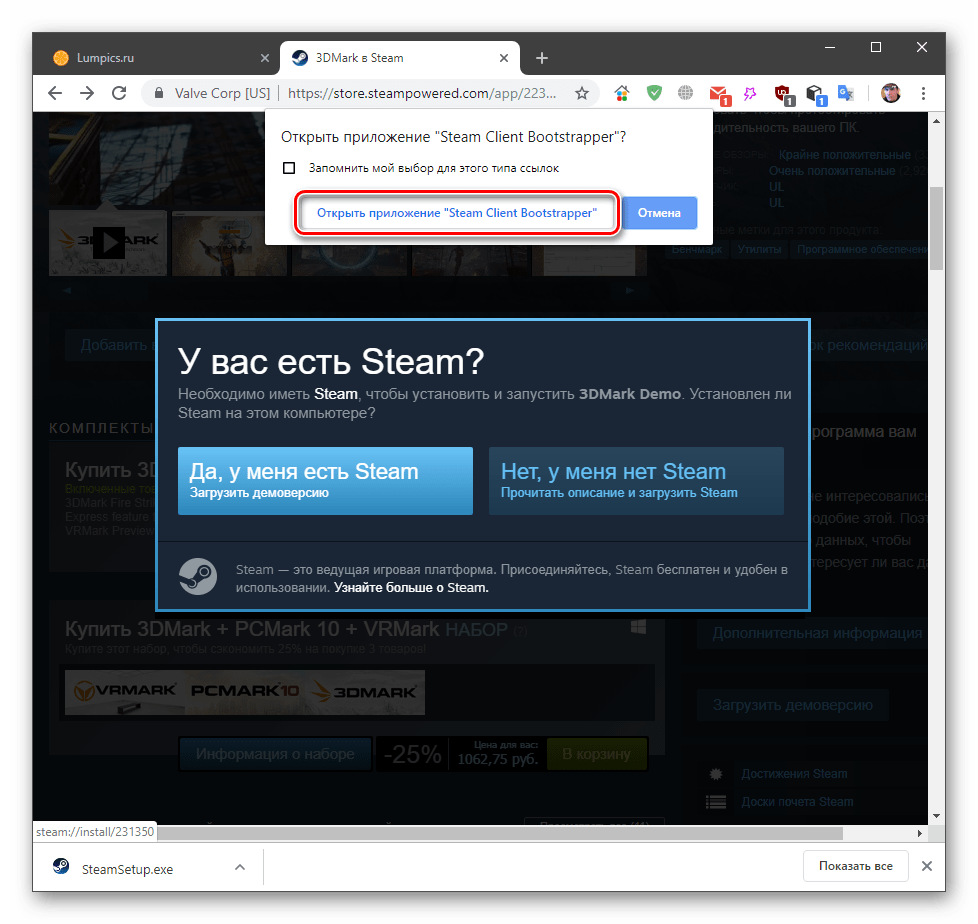
- Вибираємо папку для установки програми і йдемо далі.
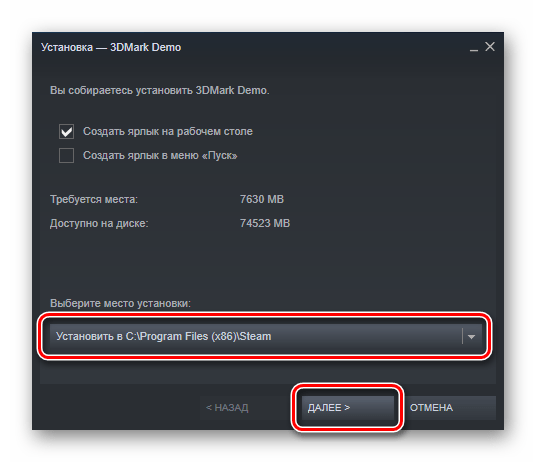
- Після процесу підготовки з'явиться повідомлення про те, що завантаження буде додано до черги. Жати»Готово"
.
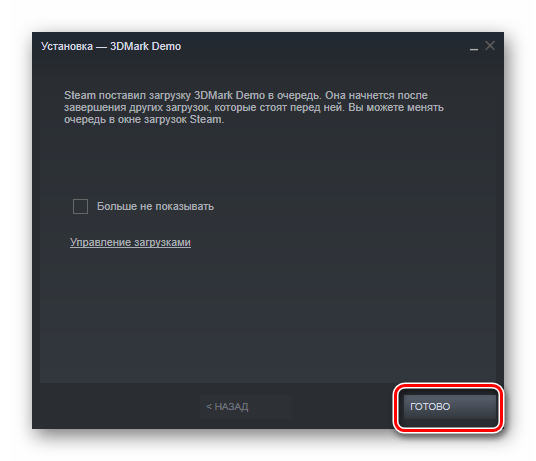
- Після того як всі необхідні файли будуть закачані (близько 8 ГБ), відкриваємо клієнт Стим, вибираємо зліва 3dmark і запускаємо установку.
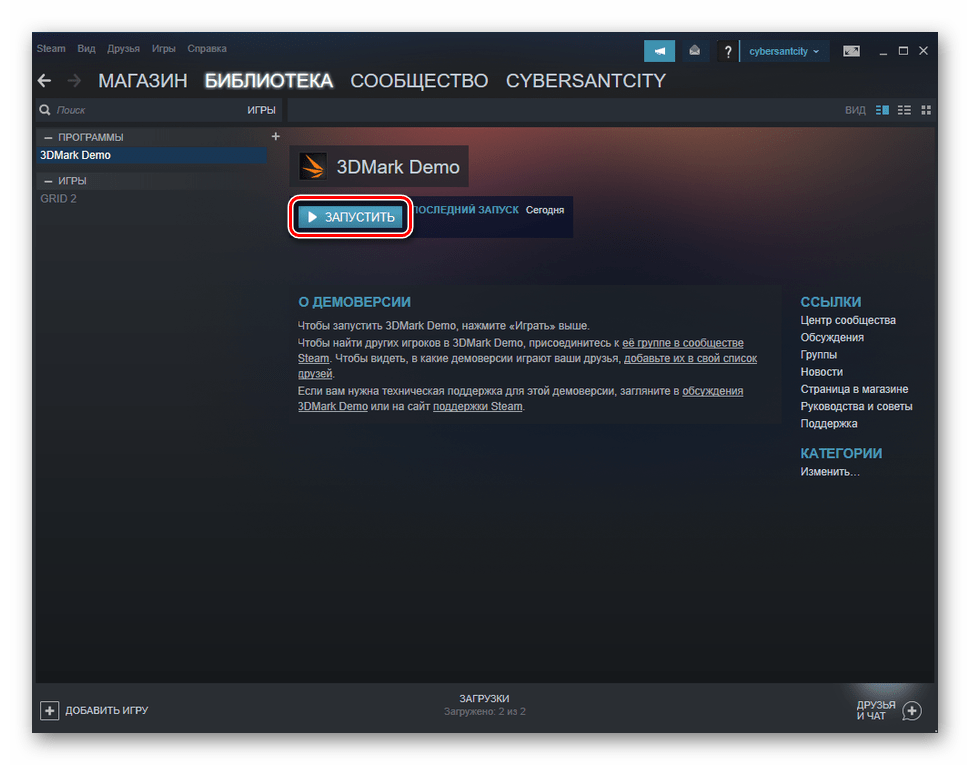
- Чекаємо завершення процесу. Після його закінчення програму можна буде запускати за допомогою ярлика на робочому столі.
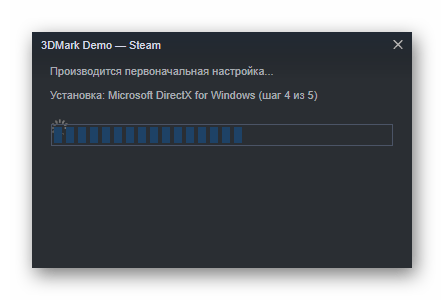
Спосіб 3: Unigine Heaven
Це ще один досить поширений бенчмарк, заснований на 3D-движку Unigine. Результати відображаються як у вигляді очок, так і в значеннях середнього, максимального і мінімального FPS. Програма також дозволяє проводити стресове тестування GPU.
Читайте також: стрес-тест відеокарти NVIDIA
- Запускаємо програму і в правій колонці вибираємо версію DirectX, налаштовуємо якість і дозвіл. Дані опції можна залишити за замовчуванням, якщо потрібне порівняння продуктивності до і після розгону. Якщо планується змагання з іншими тестерами, то всі налаштування виставляються за домовленістю.
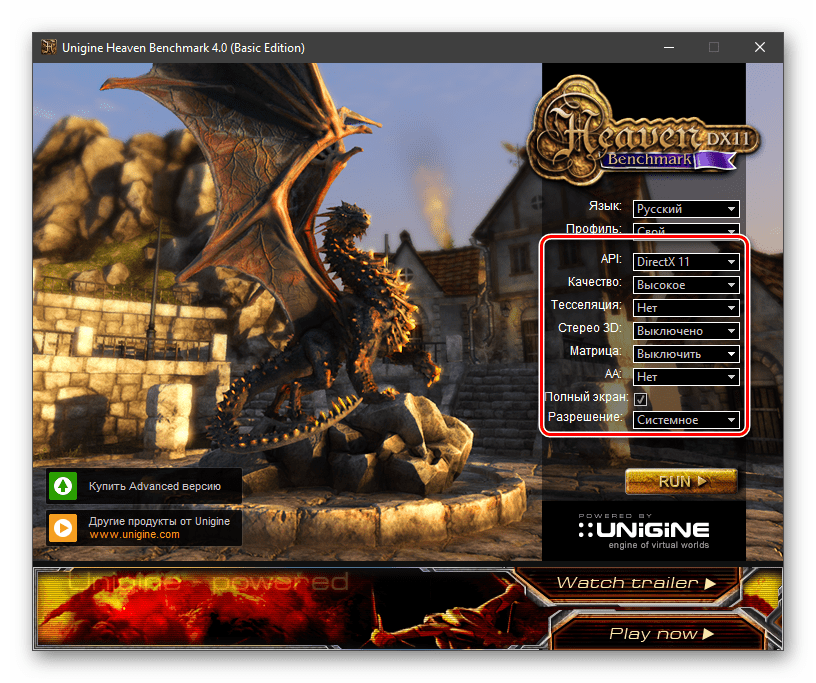
- Натискаємо «RUN»
для старту тесту.

- Після запуску тиснемо кнопку «Бенчмарк»
вгорі ліворуч.
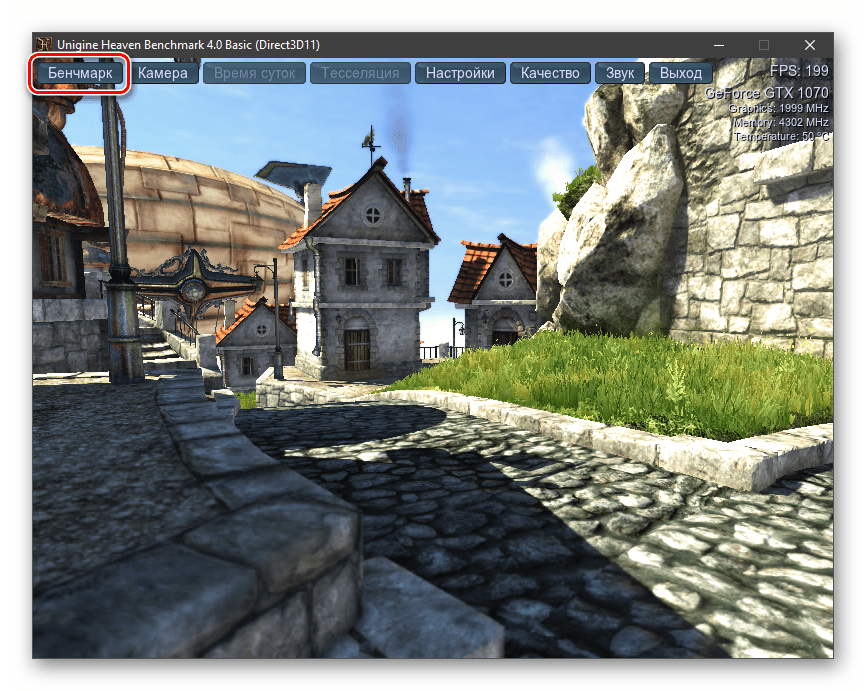
- Чекаємо закінчення перевірки. На екрані відображатимуться поточні результати та сповіщення про те, що це тест.
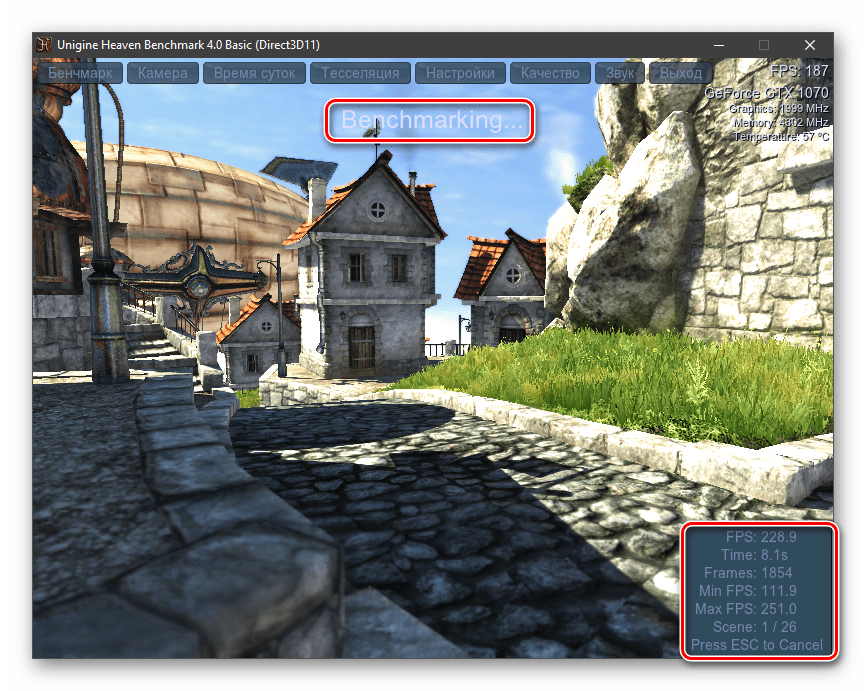
- Після закінчення процесу програма видасть результати. Їх можна зберегти в CSV-файл, натиснувши на «Save»
.
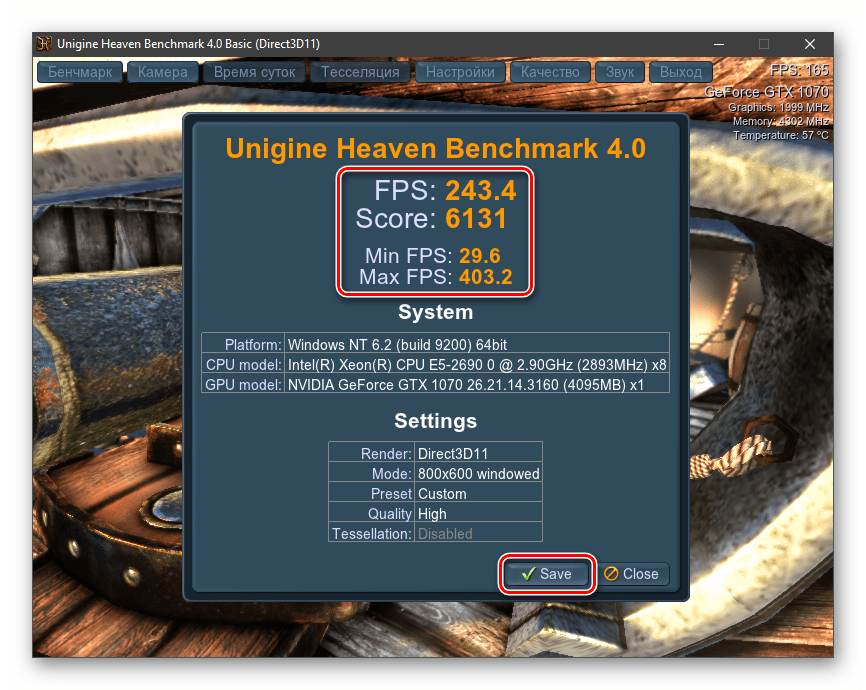
Спосіб 4: Passmark Performance Test
Ця програма являє собою комбінацію різних тестів продуктивності всіх комплектуючих комп'ютера. Для відеокарти тут є два розділи-2D Mark і 3D Mark.
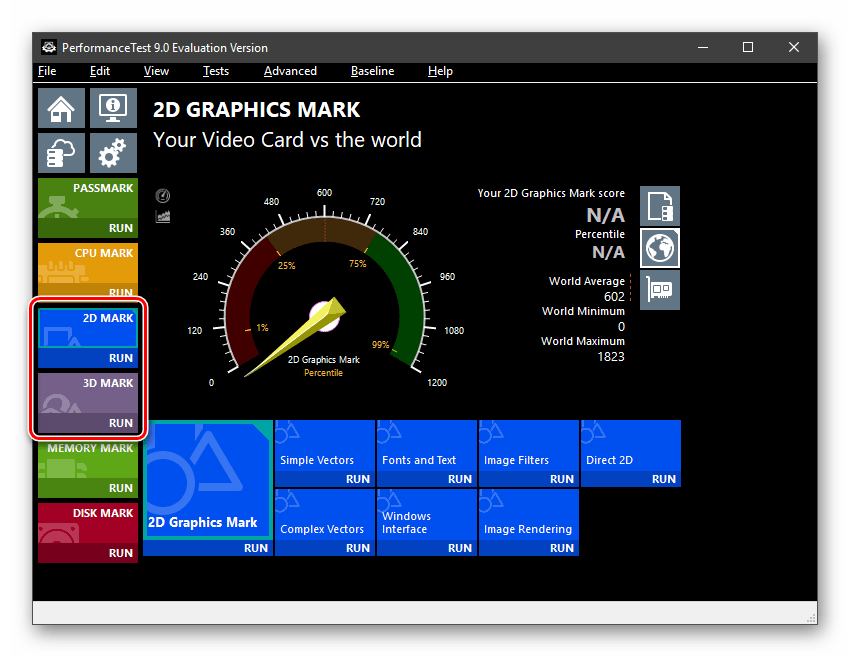
Набір 2D-тестів складається з перевірки швидкості обробки текстів, векторних фігур, накладання фільтрів і рендеринга. Цей розділ буде особливо корисним для користувачів Photoshop та інших продуктів Adobe, що працюють із зображеннями.
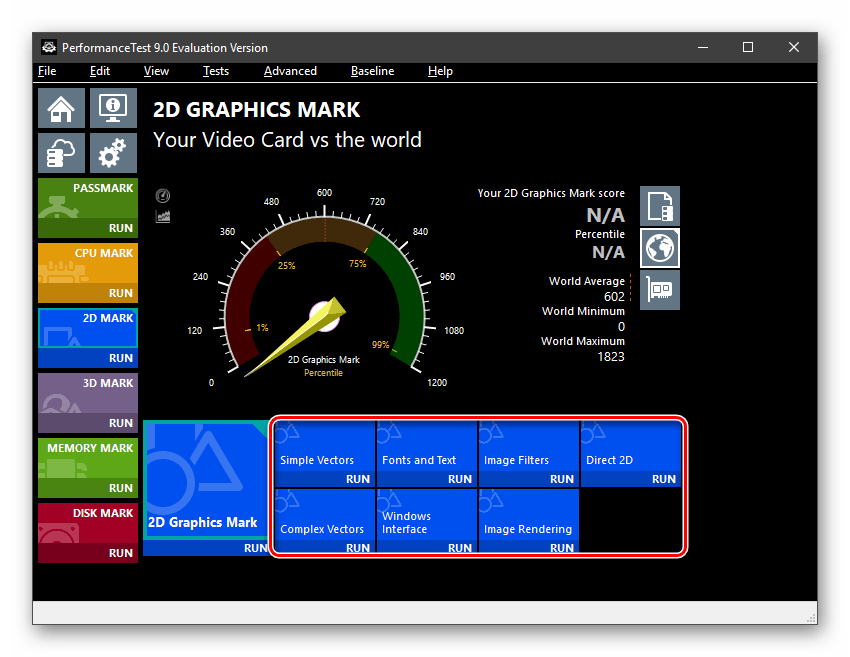
3D-бенчмарки розділені за версіями DirectX. Тут же присутній «GPU Compute» , що визначає продуктивність відеокарти в розрахунках.
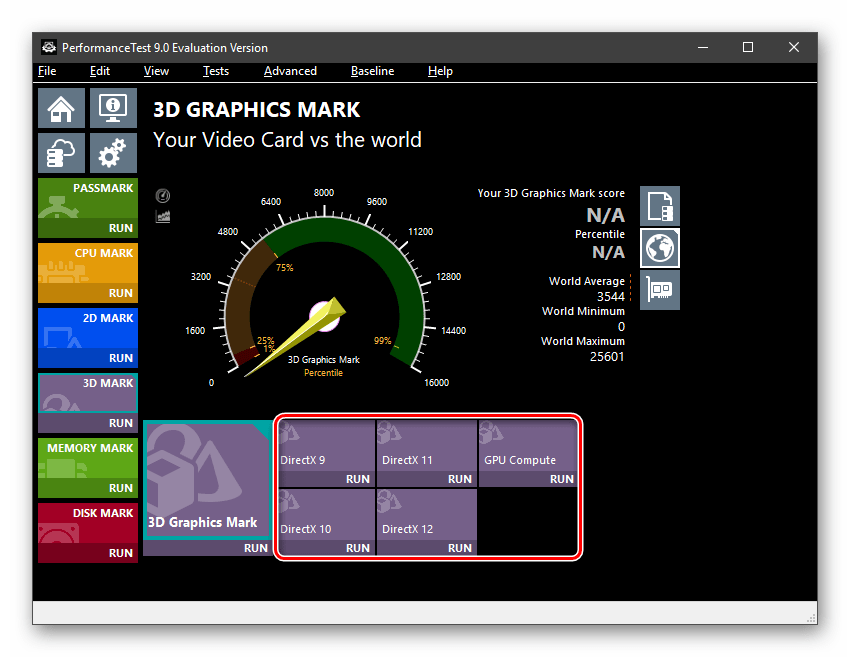
Тести можна запускати окремо або відразу все, натиснувши «Run» під будь-якою піктограмою в розділі або списку зліва.
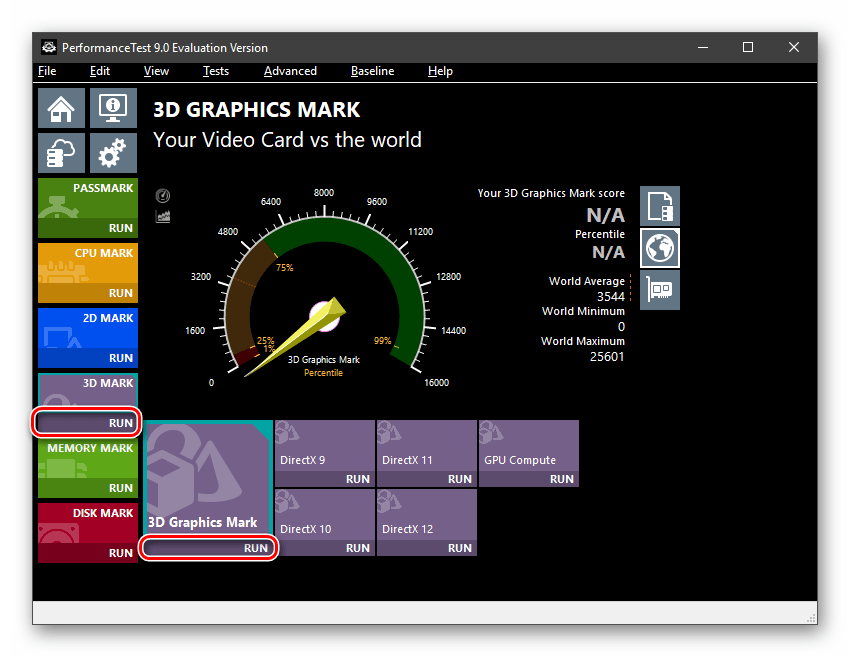
Після завершення перевірки будуть видані результати в окулярах. У цьому ж вікні можна оцінити, наскільки ваші цифри відрізняються від середніх і максимальних по всьому світу.
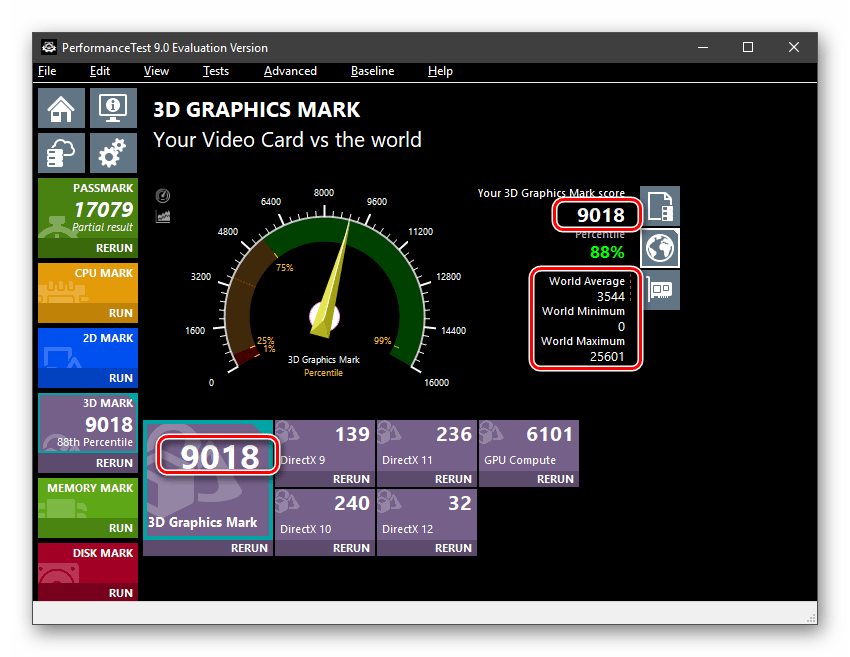
Висновок
Всі способи, наведені в цій статті, допомагають виміряти продуктивність відеокарти. Відмінність вбудованих в ігри бенчмарків від спеціальних програм полягає в тому, що перші показують реальні результати в кадрах в секунду в конкретному проекті, а другі тільки порівнюють кількість «папуг».